 下载文档
下载文档
本教程适用版本:WPS Office 2019 PC版 点此使用
当我们需要将很多 word 文档内容合并到一个 word文档中,难道还需要一个个的点开选择复制粘贴吗?当然不需要,今天就来教大家如何瞬间合并多个文档。
首先我们看到文件夹中的文档,这就是我们需要选择合并的所有文档:
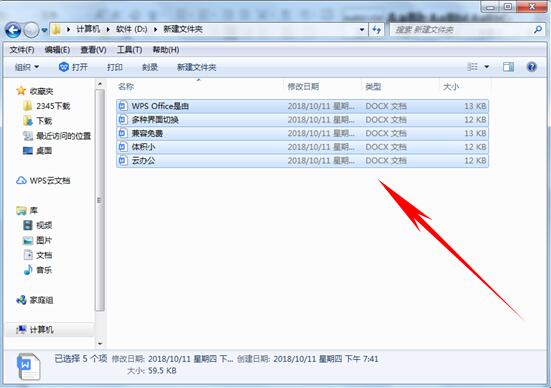
免费升级到企业版,可免费获得 800G 存储空间
我们单击【插入】,选择【对象】下的【文件中的文字】:
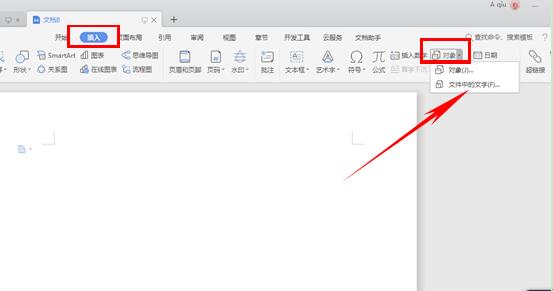
免费升级到企业版,可免费获得 800G 存储空间
我们可以看到弹出了插入文件的对话框,我们根据文件的保存路径选中文档,单击【打开】:
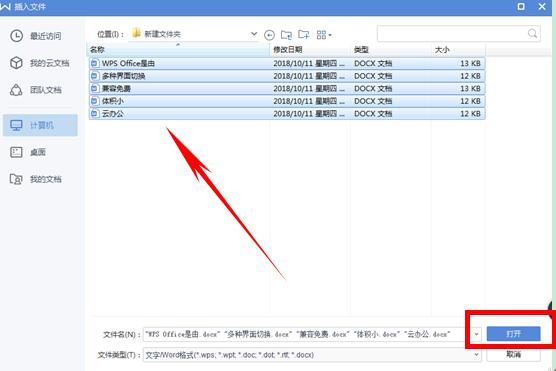
免费升级到企业版,可免费获得 800G 存储空间
这样我们可以看到,这几个文档中的文字都合并到一个文档中了,省去了频繁复制粘贴的烦恼,是不是很简单呢,赶紧学习起来吧~
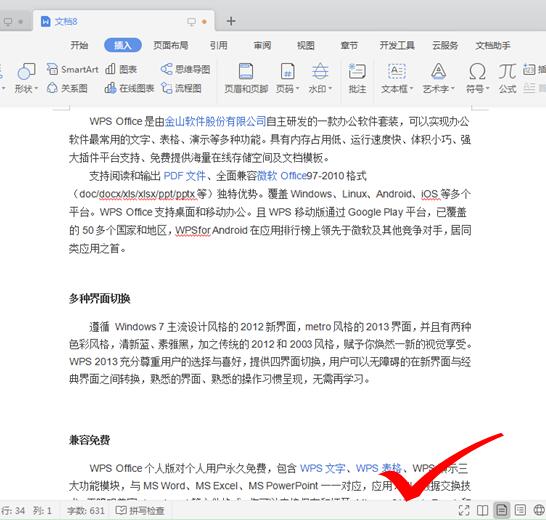
本教程适用版本:WPS Office 2019 PC版 点此使用
 下载文档
下载文档

选择支付方式:
 微信支付
微信支付付款成功后即可下载
如有疑问请关注微信公众号ggq_bm后咨询客服